CAD是一种专业的制图软件,这里所说的CAD就是一款用于建筑、机械等产品构造以及电子产品结构设计的软件。在CAD使用中,有的时候我们收到的CAD文件的填充没有边界了,我们在绘制的时候如果以填充实际为参照点绘制的话,很容易会出现捕捉不到真实位置的情况,现在就来告诉大家CAD填充的边界不见了怎么办,快来看看吧!
方法/步骤
第1步
如图所示,我们看到如图所示的一个填充区域的边界没有了,我们如果在绘制的时候以边界为基点绘图的话,就很容易出现问题。不能够准确找到基点。
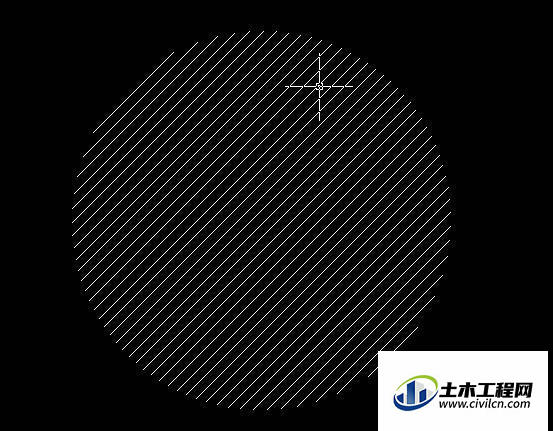
第2步
这个时候我们可以选择这个填充,右击在弹出的菜单中选择“编辑图案填充”
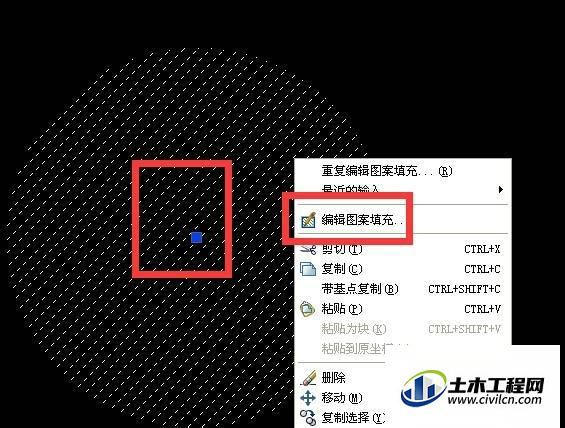
第3步
在“编辑图案填充”窗口中选择“重新创建边界”命令。
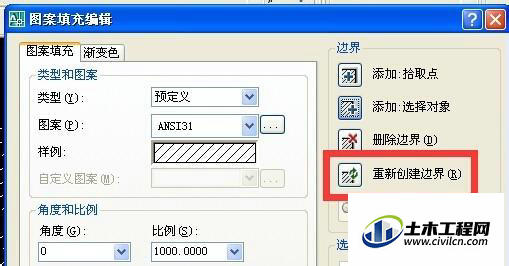
第4步
这个时候命令行中会提示:要关联图案填充与新边界吗?直接空格回到“编辑图案填充”窗口中点击“确定”按钮就可以了。

第5步
这个时候我们会发现边界会自动绘制成功了。

第6步
当然你也可以在命令行中直接输入hatchedit命令。这个时候会提示你选择对象。如图所示,选择对象后直接确定就可以了。
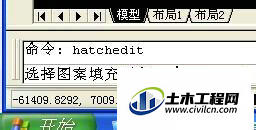
第7步
上述的两个命令都有一个缺点就是如果是两个以上的填充要创建边界的话,还得一步一步操作。不能够批量操作哦。
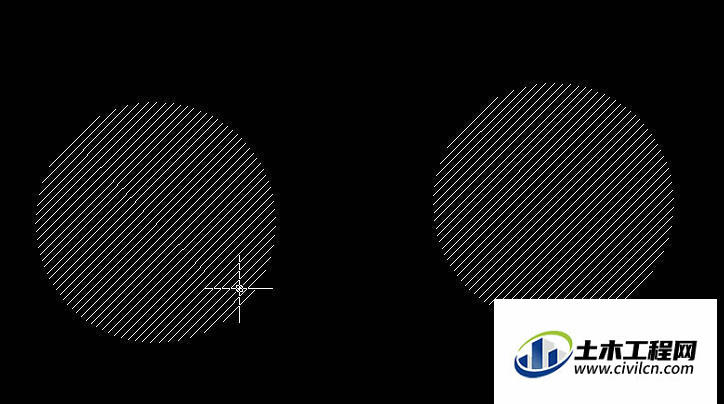
温馨提示:
以上就是关于“CAD中填充的边界没有了怎么样修复?”的方法,还不太熟悉的朋友多多练习,关注我们,帮你解决更多难题!






